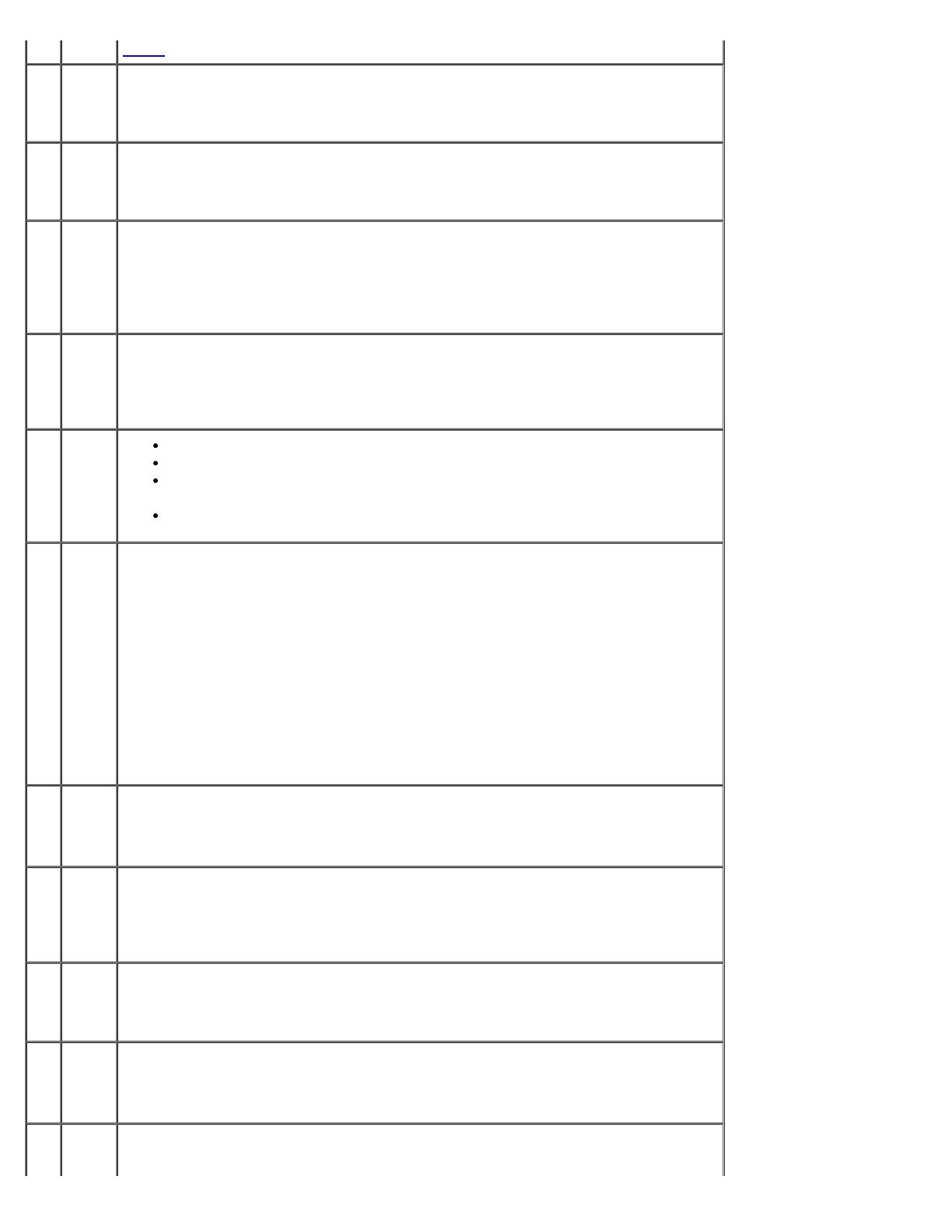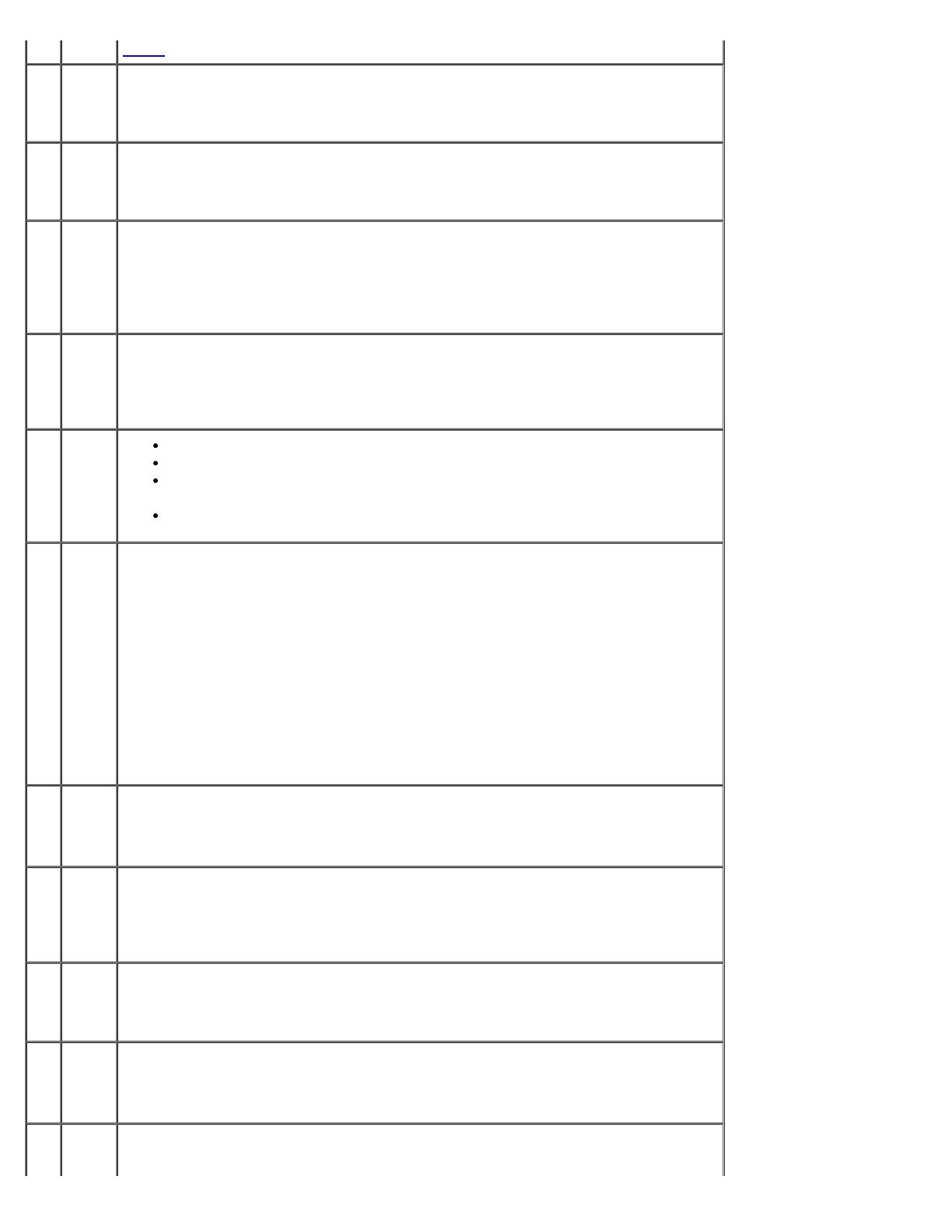
Dell Precision(TM)670 コンピュータ: Dell Precision Workstation 470 および 670 コンピュータユーザーズガイド
file:///T¦/htdocs/systems/ws670/JA/ug_ja/abtmetro.htm[3/20/2013 9:36:47 AM]
2
ライン
出力コ
ネクタ
緑色のライン出力コネクタを使って、ヘッドフォンおよび内蔵アンプの付いたほとんどのス
ピーカーを接続します。
サウンドカードが搭載されたコンピュータの場合、カードのコネクタを使用します。
3
ライン
入力コ
ネクタ
青色のライン入力コネクタにカセットプレーヤー、CDプレーヤー、または VCR(ビデオカ
セットレコーダー)などの録音 / 再生デバイスを接続します。
サウンドカードが搭載されたコンピュータの場合、カードのコネクタを使用します。
4
マウス
コネク
タ
標準のマウスは、緑色のマウスコネクタに差し込みます。コンピュータと取り付けられている
すべてのデバイスの電源を切ってから、マウスをコンピュータに接続します。USB マウスをお
使いの場合、USB コネクタに差し込みます。
お使いのコンピュータで Microsoft Windows XP オペレーティングシステムを実行している
場合、必要なマウスドライバはハードドライブにインストール済みです。
5 USB
2.0 コ
ネクタ
(4)
プリンタやキーボードなど通常接続したままのデバイスには、背面 USB コネクタを使用しま
す。
フラッシュメモリキーやカメラまたは起動可能な USB デバイスなど時々接続するデバイス
は、前面の USB コネクタを使用することをお勧めします。
6
リンク
保全ラ
イト
緑色 ― 10 Mbps ネットワークとコンピュータ間の接続が良好です。
橙色 ― 100 Mbps ネットワークとコンピュータ間の接続が良好です。
黄色 ― 1 Gbps(または 1000 Mbps)ネットワークおよびコンピュータ間の接続が良
好です。
オフ ― コンピュータは物理的なネットワーク接続を検出していません。
7
ネット
ワーク
アダプ
タコネ
クタ
コンピュータをネットワークやブロードバンドデバイスに取り付けるには、ネットワークケー
ブルの片方の端をネットワークジャックやネットワーク / ブロードバンドデバイスに接続しま
す。ネットワークケーブルのもう一方の端を、コンピュータのネットワークアダプタコネクタ
に接続します。カチッと収まったらネットワークケーブルはしっかりと接続されています。
メモ: モデムケーブルをネットワークコネクタに接続しないでください。
ネットワークコネクタカードが搭載されたコンピュータの場合、カードのコネクタを使用しま
す。
カテゴリ 5 のケーブルを使用して、ネットワークを接続することをお勧めします。カテゴリ 3
のケーブルを使用する必要がある場合、ネットワーク速度を 10 Mbps にして動作の信頼性を
確保します。
8
ネット
ワーク
動作ラ
イト
黄色のライトは、コンピュータがネットワークデータを送信、または受信している時に点滅し
ます。ネットワークトラフィックが多い場合、このライトが「点灯」の状態に見えることがあ
ります。
9 USB
2.0 コ
ネクタ
(2)
プリンタやキーボードなど通常接続したままのデバイスには、背面 USB コネクタを使用しま
す。
フラッシュメモリキーやカメラまたは起動可能な USB デバイスなど時々接続するデバイス
は、前面の USB コネクタを使用することをお勧めします。
10 IEEE
1394a
コネク
タ
デジタルビデオカメラなど、高速シリアルマルチメディアデバイスを接続します。
11
キー
ボード
コネク
タ
標準のキーボードをお使いの場合、紫色のキーボードコネクタに差し込みます。USB キーボー
ドをお使いの場合、USB コネクタに差し込みます。
12
マイク
コネク
ピンク色のマイクコネクタにパーソナルコンピュータ用マイクを接続し、音声や音楽をサウン
ドまたはテレフォニープログラムに入力します。